Como integrar o PayPal Checkout usando a plataforma WooCommerce
Como realizar a integração do
Checkout Transparente (PayPal Plus)
- Esta solução está disponível para contas PayPal cadastradas com CNPJ (Conta Empresa)
- Faça também a integração da Carteira Digital do PayPal (PayPal Checkout) e venda para mais de 250 milhões de compradores no Brasil e no mundo.
- Esta solução está sujeita à análise de crédito e risco do PayPal
1. Inicie a integração do Checkout Transparente (PayPal Plus)
Para poder habilitar o pagamento com Checkout Transparente (PayPal Plus) na sua loja WooCommerce, primeiramente você deverá entrar no painel administrativo de sua loja. Para acessá-lo, supondo que o endereço virtual da sua loja seja www.sualoja.com.br, basta você digitar o endereço www.sualoja.com.br/wp-admin. Aparecerá uma tela de login para digitar o seu usuário e sua senha.
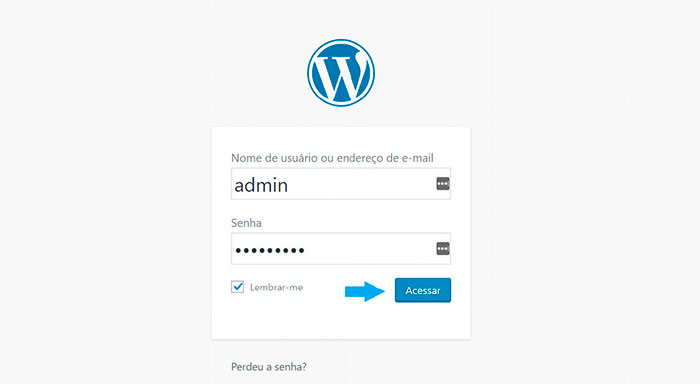
Figura 01 – Acesse o painel administrativo de sua loja
Você deverá acessar a aba de plug-ins da sua loja WooCommerce, para isso, você deverá passar o mouse em cima da opção “Plugins”, localizada no menu do lado esquerdo da sua tela;
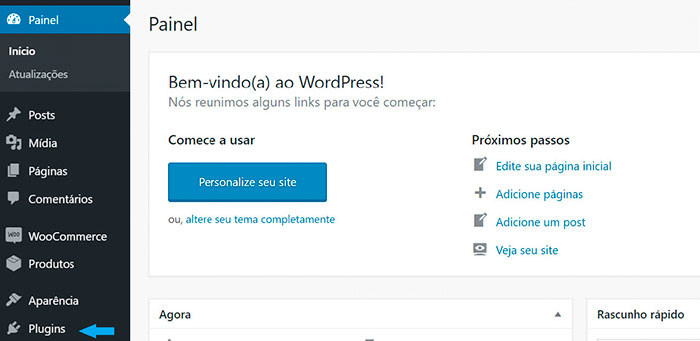
Figura 02 – Passe o mouse em cima da opção “Plugins” no menu
Clique na opção “Adicionar Novo”;
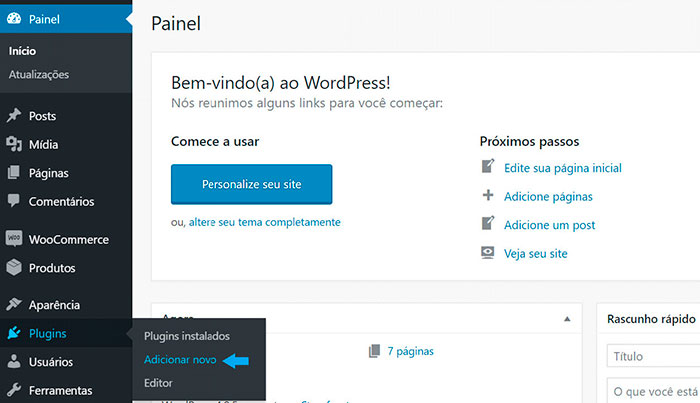
Figura 03 – Clique na opção “Adicionar novo”
Será exibida então uma página com os plugins disponíveis para sua loja.
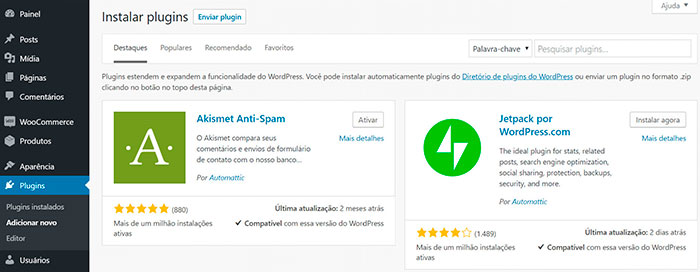
Figura 04 – Página com os plugins disponíveis para a sua loja.
Agora, digite “PayPal Plus Brasil” na barra de pesquisa.

Figura 05 – Pesquise por “PayPal Plus Brasil”
Será exibindo um resultado (plugin) com o nome “PayPal Plus Brasil”. Clique no botão “Instalar Agora”.
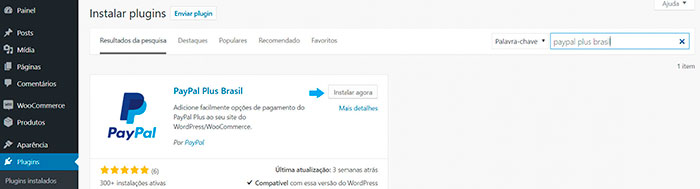
Figura 06 – Clique em “Instalar agora”
O WooCommerce irá instalar o plugin do Checkout Transparente (PayPal Plus) e em seguida você deverá clicar no botão “Ativar”.
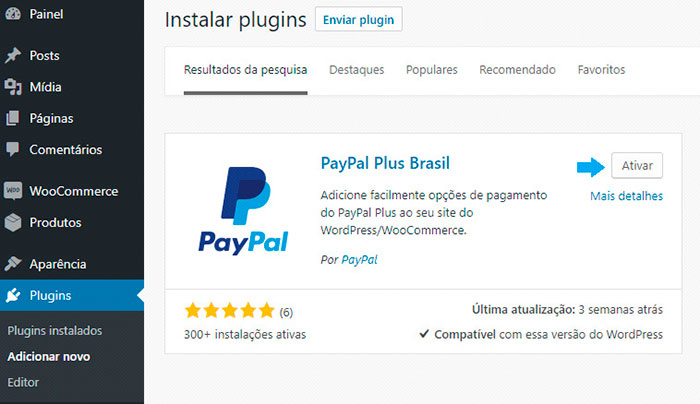
Figura 07 – Clique em “Ativar”
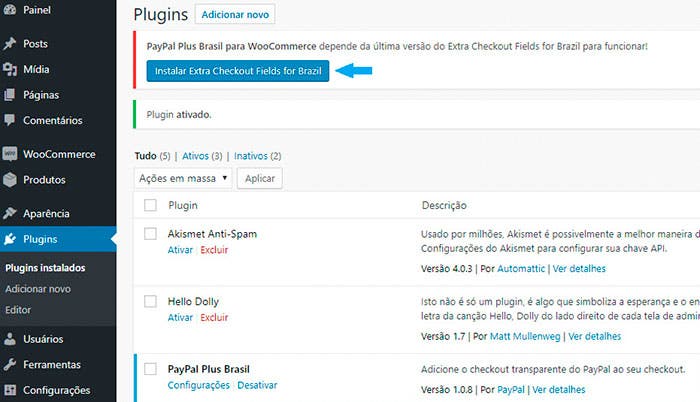
Figura 08 – Clique em “Instalar Extra Checkout Fields for Brazil”
O plugin será instalado e você precisará ativar clicando em “Ativar plugin”
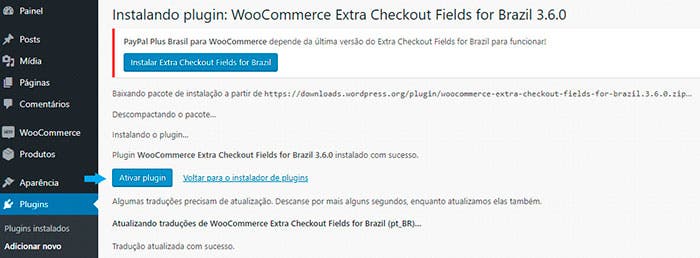
Figura 09 – Clique em “Ativar plugin”
Feito isso, sua loja já exibirá o campo de CPF/CNPJ corretamente.
